Das Trust Center ist der Ort, an dem sich die Einstellungen für Sicherheit und Datenschutz der Microsoft Office-Programme befinden. Dank der einheitlichen Implementierung des Menübands in Office-Programmen sind die Schritte zum Öffnen des Trust Centers in jedem Programm dieselben. Die im Trust Center verfügbaren Optionen ermöglichen Ihnen, Dokumente mit ausgewählten Personen zu teilen, und Sie können verborgene Informationen suchen und entfernen, die nicht offengelegt werden sollen. Wenn Sie mehr über den Datenschutz in Office erfahren möchten, lesen Sie die Microsoft-Datenschutzbestimmungen.
Wichtig: Wenn Sie Version 1904 oder höher von Microsoft Office verwenden, wurden Ihre Datenschutzeinstellungen verschoben. Informationen zum Zugriff darauf finden Sie unter Konto-Datenschutzeinstellungen.
-
Klicken Sie in einem Office-Programm auf die Registerkarte Datei und dann auf Optionen.
-
Klicken Sie auf Trust Center und dann auf Einstellungen für das Trust Center. Die folgende Abbildung zeigt ein Beispiel aus Word:
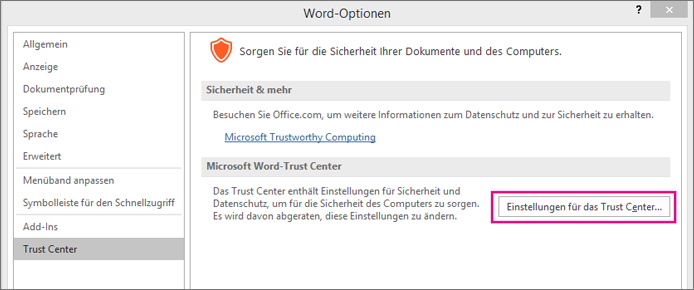
-
Klicken Sie (im linken Bereich) auf den gewünschten Bereich, und wählen Sie die erforderlichen Optionen aus. Zum Ändern der Datenschutzeinstellungen klicken Sie beispielsweise auf Datenschutzoptionen.
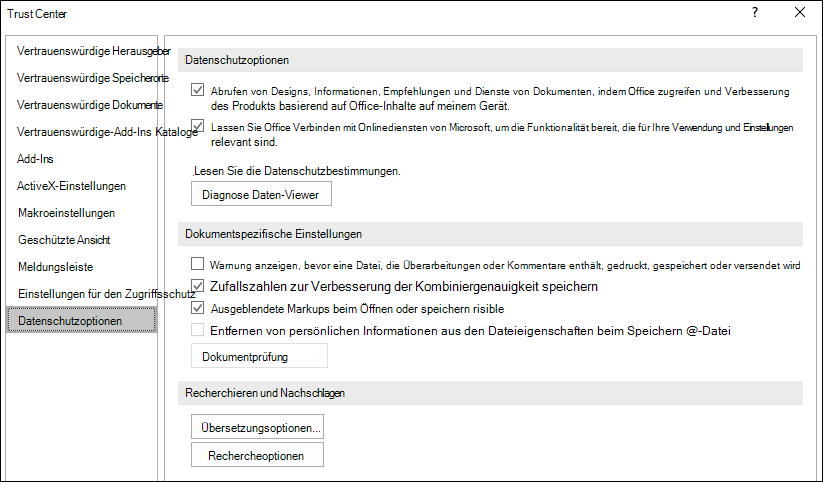
-
Beim Ändern der Datenschutzeinstellungen sollten Sie Auswahlen treffen, die Ihnen helfen, die von Ihnen gewünschte Ebene des Office-Datenschutzes festzulegen. Zur Auswahl stehen die Möglichkeiten, informiert zu werden, wenn ein Dokument von einer verdächtigen Website stammt oder auf eine solche verweist, oder aber beim Öffnen oder Speichern von Dateien ausgeblendete Markups anzuzeigen.
Hinweis: Wenn Sie Office die Verbindung mit Microsoft-Onlinediensten erlauben, um für Ihren Standort und Ihre Voreinstellungen relevante Funktionen bereitzustellen auswählen, stellt Office eine Verbindung mit den von Microsoft bereitgestellten Diensten und Websites wie Bing Maps, Insights und Bing Weather her.
-
Klicken Sie, nachdem die Optionen festgelegt sind, auf OK.
Wichtig: Durch die Änderung der Einstellungen für das Trust Center kann die Sicherheit Ihres Computers, der dort vorhandenen Daten, der Daten im Netzwerk der Organisation sowie anderer Computer in diesem Netzwerk deutlich erhöht oder reduziert werden. Es empfiehlt sich, mit dem Systemadministrator zu sprechen und die Risiken sorgfältig abzuwägen, bevor Änderungen an den Einstellungen für das Trust Center vorgenommen werden.
Möchten Sie zur Verbesserung von Office beitragen?
Führen Sie die folgenden Schritte aus, um sich an der Arbeit zur Verbesserung von Office-Produkten zu beteiligen.
-
Klicken Sie in einem Office-Programm auf die Registerkarte Datei und dann auf Optionen.
-
Klicken Sie auf Trust Center und dann auf Einstellungen für das Trust Center. Die folgende Abbildung zeigt ein Beispiel aus Word:
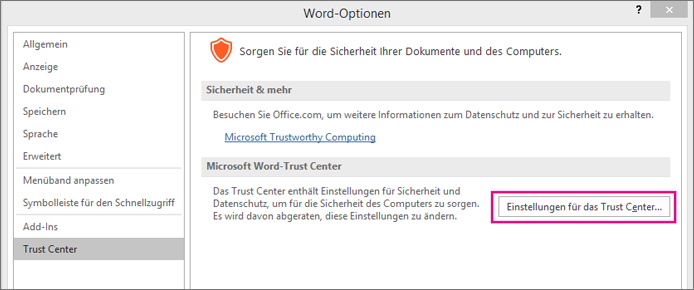
-
Klicken Sie auf Datenschutzoptionen.
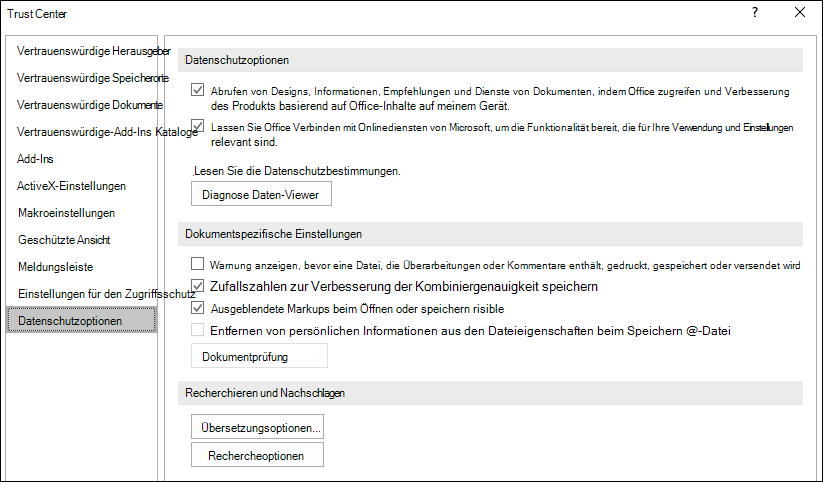
-
Klicken Sie auf das Kontrollkästchen neben Abrufen von Designs, Informationen, Empfehlungen und Diensten, indem Office den Zugriff auf und das Vornehmen von Produktverbesserungen basierend auf Office-Inhalten auf meinem Gerät ermöglicht.
Hier finden Sie einige nützliche Informationen, die Sie kennen sollten, wenn Sie uns bei der Verbesserung von Office behilflich sein möchten:
-
Wenn Sie zur Teilnahme bereit sind, fallen keine weiteren Aufgaben für Sie an. Sie müssen nie ein Formular ausfüllen, nie an einer Umfrage teilnehmen und nie einen Telefonanruf beantworten.
-
Microsoft sammelt automatisch Informationen von Ihrem Computer, einschließlich der Fehlermeldungen, die von der Software generiert werden und wann diese generiert werden, die Art der computertechnischen Ausrüstung, die Sie verwenden, ob Ihr Computer Schwierigkeiten beim Ausführen von Microsoft-Software hat und ob Ihre Hardware und Software gut reagieren und schnell funktionieren. Im Allgemeinen werden diese Informationen einmal täglich gesammelt.
-
Diese Informationen werden in keiner Weise für Werbung oder Vertrieb verwendet. Microsoft gibt diese Informationen nicht an andere Unternehmen weiter. Wenn Sie dem Programm beitreten, wird eine zufällige Identifikationsnummer generiert. Diese Nummer ist die einzige Information, die verwendet wird, wenn Sie Informationen mit Microsoft teilen. Da die Zahl völlig zufällig ist, kann Microsoft Ihre Informationen nicht zu Ihnen zurückverfolgen — und ebenso wenig können das andere.











